どうも、宅録クリエイターの高橋(@Haike_Guitar)です。
動画や音源のやり取りで非常に重宝するのがこのクラウドストレージサービス。その中でも操作性がとてもシンプルで使い易さ重視の『firestorage(ファイヤーストレージ)』です。
いろいろなプランがありますが、基本的に無料で使えます。

forestorageを使う際の、事前データ準備
まずは送りたいデータを一つのフォルダーに集めて圧縮しましょう。
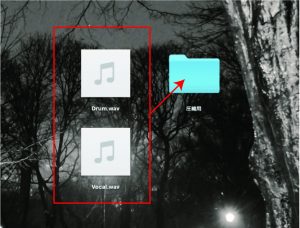
左のように複数データがあれば一緒にフォルダに入れます。右クリックで新規作成-新しいフォルダの作成をして、分かりやすい名前にしておきましょう。
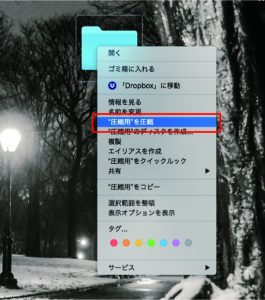
データをフォルダに入れたらフォルダの上で右クリックして圧縮を選択します。

左の様な圧縮されたフォルダが新たに出来上がります、以降はこちらのみを使うので元のデータは不要ですので削除。
以上で事前の準備は完了です。次にfirestorageのページを開きます。
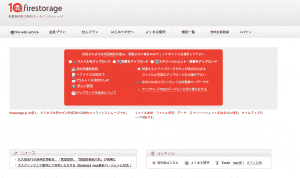
firestorageはこちらから行けます。
firestorageの使用手順【送信側】
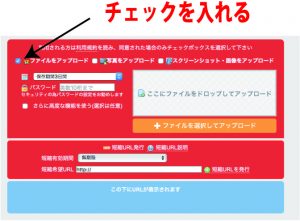
ファイルをアップロードのボックスにチェックを入れます。
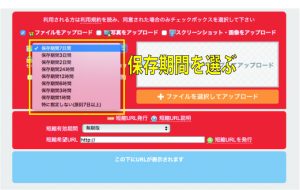
保存期間を選びます。そのままだと3日ですが、念のため7日にしておくと相手が少し遅れて開いても間に合うのでオススメです。
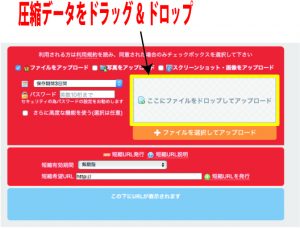
圧縮データを黄色枠内にドラッグ&ドロップします。
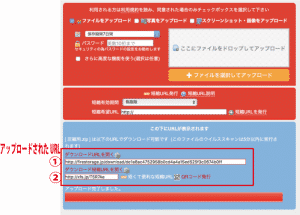
データをアップロードする赤いバーが左から右へと伸びていき、完了するとダウンロードURLが表示されます。
通常は①のURLですが、ダウンロード短縮URLを開くをクリックすれば短縮された②のURLも表示されます。
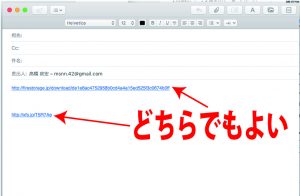
パスワードを設定してる場合は、長いURLとパスワード、もしくは短いURLとパスワードを記載して送りたい相手へメールを送ります。本文は自由に入力して構いません。
firestorageの使用手順【受信側】
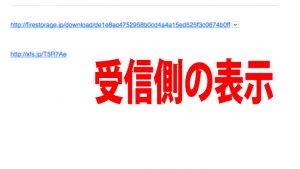
相手にはこのように届きます。記載されているURLをクリックします。
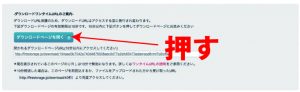
ブラウザーが立ちあがり、中央にダウンロードページを開くという青いボタンがあるのでクリックします。

ダウンロードが可能になったと表示されるので、オレンジのダウンロードボタンをクリックします。
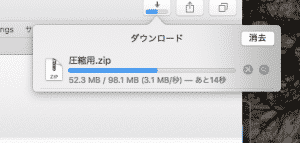
ダウンロードが完了しますので、PC上で開きます。以上で、fireatorageの使い方は完了です。
firestorageを使用する上での注意点
アップロードしたデータの期限
すぐ開く相手であれば気にしなくてもいい部分ですが、そうでない場合は余裕を持って設定しましょう。
送るデータにつけるパスワード
忘れないように気をつけましょう、また簡単過ぎないように注意しましょう。もし忘れた場合受信者はダウンロードできないので、また最初のアップロードからやり直すことになります。
firestorageのURL
まれにですが、短縮URLだと開かない場合もあるようです。何度も送った相手であれば気にする必要はないですが、そうでなければ長いままのURLで送る方が安全かもしれません。
さいごに、
慣れると欠かせない存在になりますので、ぜひ一度試してみてください。さらに大きな動画などを送る必要があれば、似たような要領で使える『Giga File(ギガファイル)便』もあるので、データの大きさで使い分けると便利です。






















